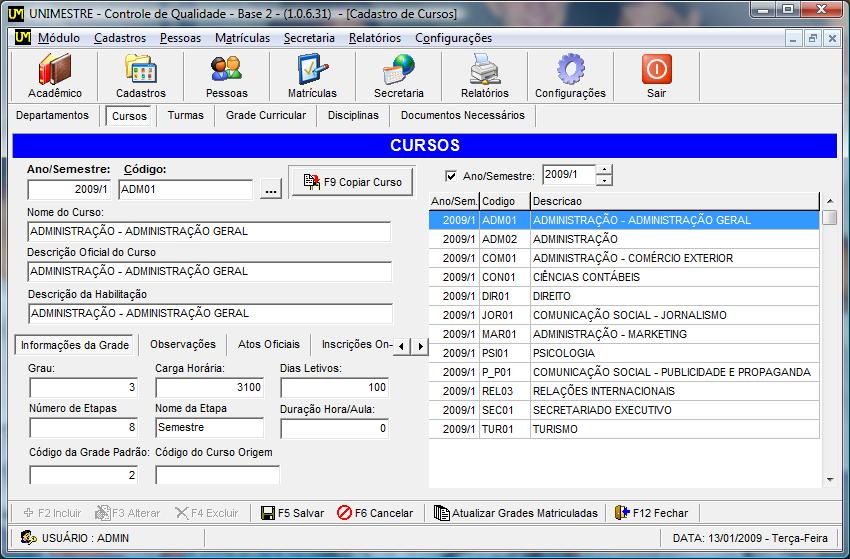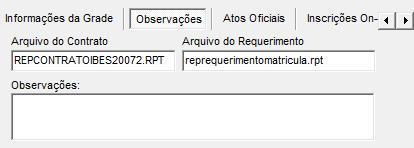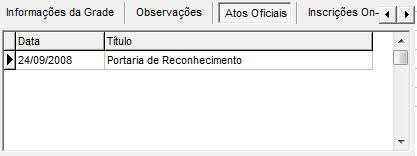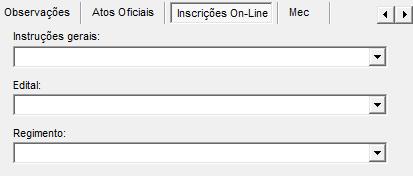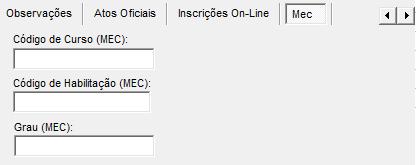Ferramentas do usuário
Essa é uma revisão anterior do documento!
Tabela de conteúdos
Cursos
Conceito
Neste ponto, são informados ao sistema os cursos que serão oferecidos pela instituição, separando-os por departamentos e por ano/semestre. A cada ano/semestre que a instituição ministrar aulas do curso, este deve ser cadastrado com as suas respectivas turmas.
Como chegar
Acadêmico > Cadastros > Departamentos e Cursos > Selecione o departamento > Guia Cursos
Documentação
Na lateral direita, são exibidos todos os registros de departamentos criados. Com base no registro selecionado (em azul), todas as alterações que forem realizadas serão feitas. Ao clicar na guia turmas, os registros apresentados serão com base no curso selecionado.
Primeiramente, na barra superior, selecione o Ano/Semestre desejado para seu acesso, inclusão ou alteração de registros.
Campos e conteúdo que deve ser preenchidos para cada registro:
- Ano/Semestre: Este campo indica qual é o ano/semestre que o curso está vinculado. Ao ser incluído um novo curso, o valor apresentado já está de acordo com o ano/semestre filtrado na tela;
- Código: Local onde será informado o código do curso a ser utilizado pela Instituição. Nos anos/semestres seguintes, o mesmo código deverá ser aplicado para indicar a continuidade do curso;
- Botão ”…“: Utilizado para trocar o código do curso no ano/semestre em que foi selecionado (Utilize apenas em alteração de cursos - dispensável uso na inclusão de um novo registro). Ao clicar na opção, é exibida mensagem solicitando o novo código do curso, altere-o conforme desejado e confirme alteração;
- F9 Copiar Curso: Pode ser utilizado para copiar a estrutura de cursos, turmas, grade-curricular, disciplinas e turmas dos professores, grade de horários e os atos oficias. Ao clicar na opção, é apresentada uma tela para que o usuário informe para qual ano/semestre deve ser feita a cópia das informações, e selecione (dentre os itens anteriores) que informações devem ser copiadas para o ano/semestre indicado. Preenchidas as informações, clique em Confirmar para avançar;
- Nome do Curso: Informe como o sistema deve apresentar o nome do curso (campo utilizado nas telas dos módulos locais para visualização e controle internos);
- Descrição oficial do Curso: Indique o nome oficial do curso, informação será exibida nos documentos oficiais;
- Descrição da Habilitação: Informe à habilitação que o curso está vinculado (se houver).
Guia Informações da Grade
- Grau: Informe neste campo a qual grau o curso está vinculado. Ex.: 0 = Educação Infantil, 1 = Ensino Fundamental, 2 = Ensino Médio, 3 = Graduação, 4 = Pós-Graduação…;
- Carga Horária: Preencha com o total da carga horária do curso;
- Dias Letivos: Informe a quantidade de dias letivos que o curso terá no ano/semestre selecionado;
- Número de Etapas: Informe quantas etapas (Séries, Módulos, Semestres, Fases) o curso tem em sua totalidade;
- Nome da Etapa: Preencha de que forma o sistema deverá chamar as etapas, quando não preenchido apresenta como padrão 'Semestre'. Ex.: Série, Módulo, Semestre, Fase.;
- Duração Hora/Aula: Quantidade de minutos de duração de cada hora aula (ou sua média);
- Código da Grade Padrão: Indique neste espaço qual é a grade padrão que deve ser vinculada aos alunos no momento da sua matrícula. A grade deve respeitar o código de grades disponibilizado no cadastro de Grade Curricular;
- Código do Curso de Origem: Utilizado por instituições que separam turmas de um mesmo nível/curso em cursos distintos. Indique neste caso, qual o curso origem do aluno para matrículas/transferências. Ex.1: Curso Ensino fundamental I código EFI e Curso Ensino Fundamental II código EFII, no curso EFII o código do curso de origem será EFI. Ex.2: Curso de Administração código ADM, Curso de Gestão de Negócios código ADM-GN e Curso de Comércio Exterior código ADM-CE, a grade inicial de todos os cursos é igual, sendo que no quarto semestre existe a separação entre os cursos, os cursos ADM-GN e ADM-CE terão como código do curso de origem ADM.
Guia Observações
- Arquivo de Contrato: Preencha neste campo o nome do arquivo de contrato a ser impresso para este curso. Como padrão deve ser mantido o nome RepContrato.rpt, quando solicitadas alterações no contrato, no retorno da ocorrência nossa equipe pode orientar os colaboradores das instituições a alterarem essa informação;
- Arquivo de Requerimento: Preencha neste campo o nome do arquivo de requerimento a ser impresso para este curso. Como padrão deve ser mantido o nome RepRequerimento.rpt, quando solicitadas alterações do requerimento, no retorno da ocorrência nossa equipe pode orientar os colaboradores das instituições a alterarem essa informação;
- Observações: Espaço aberto para observações gerais, sob acompanhamento e orientação dos consultores do UNIMESTRE, pode ser solicitado preenchimento de informações neste local para uso em determinados relatórios específicos.
Guia Atos Oficiais
- Ao acessar essa guia, clique na barra interior na opção F2 INCLUIR preenchendo:
- Curso: Código do curso que o Ato Oficial está sendo vinculado, esta informação será vinculada ao curso selecionado, impossibilitando sua alteração nessa tela;
- Ano/Semestre: Ano/Semestre em que o Ato Oficial está sendo vinculado, a informação será vinculada de acordo com o ano/semestre do curso selecionado, não é possível alterá-lo nesta tela;
- Data do Ato: Indique em qual data foi feita a publicação do Ato Oficial;
- Título: Informe o título do Ato Oficial;
- Ato: Informe “o que é” o ato publicado, informação será utilizada nos relatórios oficiais quando a opção a seguir estiver habilitada;
- Imprimir nos Documentos Oficiais: Habilite esta opção quando desejar que a informação do Ato oficial incluso/selecionado deve ser impressa nos documentos oficiais.
Clique em F5 Salvar para confirmar a inclusão/alteração ou em F6 Cancelar para retornar a tela anterior sem alterar nenhuma informação.
Guia Inscrições On-Line
- Apenas para clientes que utilizam o módulo de Inscrições On-Line.
- Instruções Gerais: Dentre os textos de instruções cadastradas, selecione qual deve ser utilizada para inscrições nesse curso;
- Edital: Selecione entre os editais cadastrados, qual deve ser apresentado ao acadêmico durante sua Inscrição On-Line;
- Regimento: Indique qual dos regimentos cadastrados é aplicável ao curso selecionado.
Guia MEC
- Informações utilizadas para envio de dados para o CENSO ESCOLAR.
- Código de Curso (MEC): Informe qual é o código do curso selecionado no MEC, para vincular as informações no momento da integração do CENSO;
- Código de Habilitação (MEC): Informe o código da habilitação registrada no MEC para o curso selecionado;
- Grau (MEC): De acordo com o MEC, informe qual o código do grau do curso selecionado.
Vídeo Aula